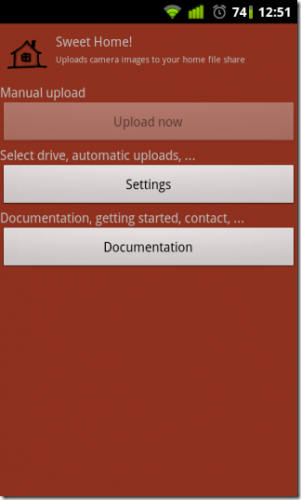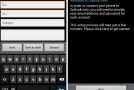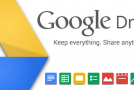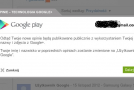Na bieżąco kopiujesz zdjęcia i wideo ze swojego smartfona do komputera? Jeśli tak, to pewnie jest to dla ciebie męczące, powtarzanie tej samej żmudnej czynności. A gdyby była możliwość w pełni zautomatyzowania tego procesu? Okazuje się, że jest taka opcja! Wraz z aplikacją SweetHome! dla Androida, użytkownicy otrzymują możliwość bezprzewodowej, automatycznej synchronizacji danych pomiędzy komputerem a telefonem.
Dzięki SweetHome! można automatycznie eksportować wszystkie zdjęcia i wideo wykonane smartfonem do ustalonej wcześniej lokalizacji na komputerze. Wszystko odbywa się za pośrednictwem połączenia WiFi. Potrzebna jest również odpowiednia konfiguracja ustawień sieciowych komputera, aby ten zezwalał na zewnętrzny dostęp do plików w obrębie swojej sieci.
Instrukcja
- Pobierz z Android Marektu aplikację SweetHome! (wymagany Android w wersji co najmniej 2.1).
- Podłącz smartfona do sieci WiFi, za pośrednictwem której będziesz dokonywał wymiany danych z komputerem.
- Uruchom SweetHome! i naciśnij Settings. Na samej górze określ Home WiFi Network, czyli domyślną sieć WiFi, za pośrednictwem której będzie się odbywać udostępnianie.
- W polu Network Folder wpisz lokalizację sieciową folderu, do której będą transferowane twoje zdjęcia i wideo (np. \\Arek\pulpit). Aby szybko sprawdzić lokalizację sieciową wybranego folderu, należy wejść we właściwości pliku/folderu i zakładkę Udostępnianie.
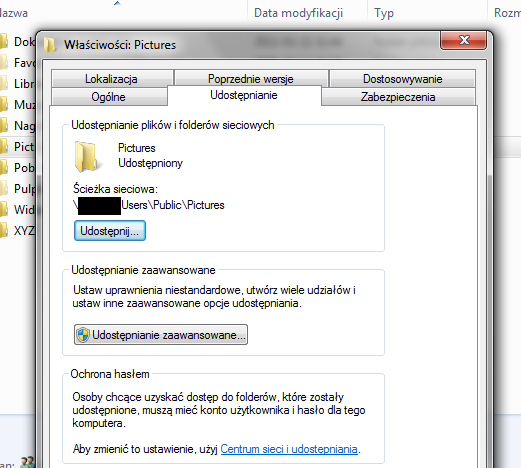
- Jeśli uzyskanie dostępu do wybranej lokalizacji sieciowej wymaga uwierzytelnienia, w polu Login oraz Password wpisz dane logowania jednego z użytkowników komputera, mających dostęp do żądanej lokalizacji.
- Jeśli chcesz, aby program automatycznie synchronizował dane w tle, zaznacz opcję Automatic uploading.
- Zatwierdź konfigurację przyciskiem Apply i na kolejnym ekranie wybierz opcję Upload now.
- Sprawdź wskazaną aplikacji lokalizację komputera, do której miała ona przesłać multimedia. Jeśli pliki zostały pomyślnie przetransportowane, oznacza to, że wszystko działa zgodnie z oczekiwaniami.
Jeśli zaznaczysz opcję odpowiedzialną za automatyczną wymianę danych, to o każdorazowym rozpoczęciu udostępniania plików będziesz informowany dzięki odpowiedniemu komunikatowi na pasku powiadomień.